iPhone 使用手冊
- 歡迎使用
-
-
- 相容於 iOS 26 的 iPhone 機型
- iPhone 11
- iPhone 11 Pro
- iPhone 11 Pro Max
- iPhone SE(第二代)
- iPhone 12 mini
- iPhone 12
- iPhone 12 Pro
- iPhone 12 Pro Max
- iPhone 13 mini
- iPhone 13
- iPhone 13 Pro
- iPhone 13 Pro Max
- iPhone SE(第三代)
- iPhone 14
- iPhone 14 Plus
- iPhone 14 Pro
- iPhone 14 Pro Max
- iPhone 15
- iPhone 15 Plus
- iPhone 15 Pro
- iPhone 15 Pro Max
- iPhone 16
- iPhone 16 Plus
- iPhone 16 Pro
- iPhone 16 Pro Max
- iPhone 16e
- iPhone 17
- iPhone 17 Pro
- iPhone 17 Pro Max
- iPhone Air
- 設定基本功能
- 將 iPhone 打造成你的個人風格
- 拍攝絕佳的照片和影片
- 與親朋好友保持聯繫
- 與家人共享功能
- 使用 iPhone 處理日常大小事
- Apple 支援提供的專家建議
-
- iOS 26 的新功能
-
- 指南針
- 捷徑
- 提示
-
- 開始使用輔助使用功能
- 設定時使用輔助使用功能
- 更改 Siri 輔助使用設定
- 快速開啟或關閉輔助使用功能
- 與另一部裝置共享你的「輔助使用」設定
- 版權聲明與商標
在 iPhone 上開始使用「螢幕使用時間」
你可以取得有關你和你的家庭成員在你裝置上所花時間的資訊,包括你使用哪些 App 和網站以及你拿起裝置的頻率。「螢幕使用時間」也可讓你排定遠離螢幕的時間和設定 App 使用的限制。
開啟螢幕使用時間
前往 iPhone 上的「設定」App
 。
。點一下「螢幕使用時間」,點一下「App 與網站活動」,然後點一下「開啟 App 與網站活動」。
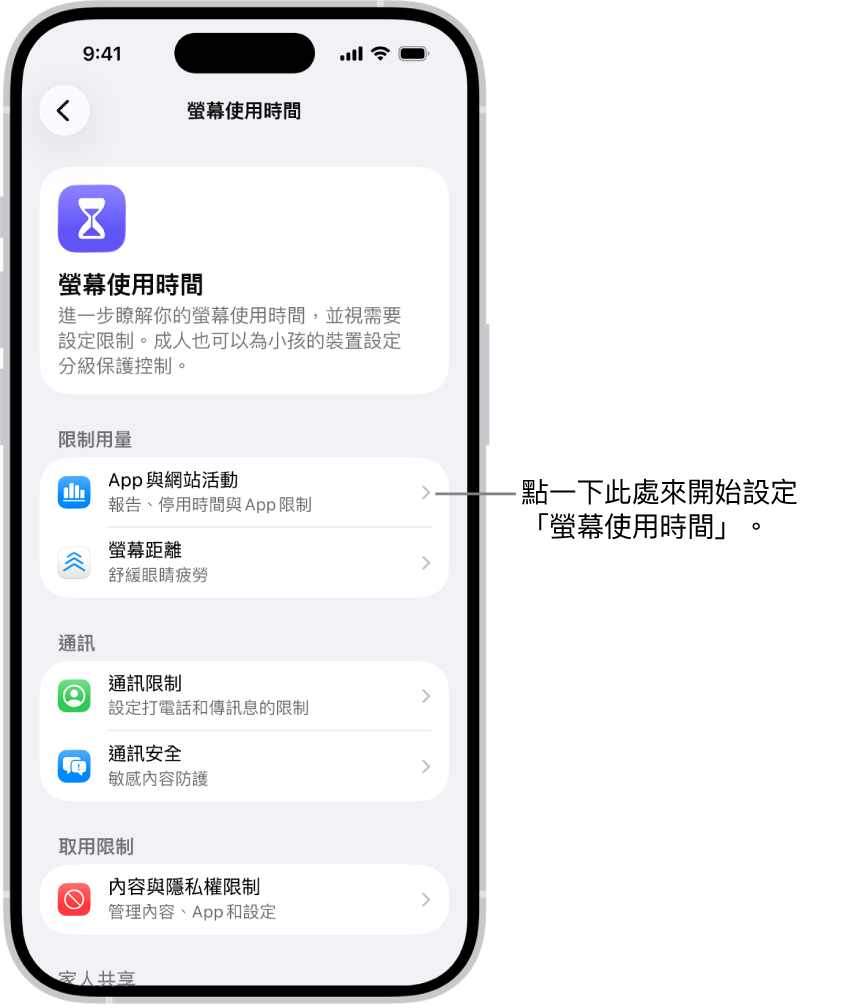
在所有裝置上使用「螢幕使用時間」
你可以在登入到相同「Apple 帳號」的所有裝置上共享「螢幕使用時間」設定與報告。
前往 iPhone 上的「設定」App
 。
。點一下「螢幕使用時間」,然後開啟「在所有裝置上共享」。(你可能需要向下捲動。)
檢視「螢幕使用時間」摘要
開啟「螢幕使用時間」後的任何時候,你可以檢視裝置使用報告,其中包含你使用特定類型 App 的時間、你拿起 iPhone 和其他裝置的頻率、哪些 App 向你傳送的通知最多等等。
前往 iPhone 上的「設定」App
 。
。點一下「螢幕使用時間」,點一下「查看所有 App 與網站活動」,然後點一下「裝置」以選取你要查看使用情況的裝置。
點一下「週」來查看你每週使用情況的摘要,或點一下「天」來查看你每天使用情況的摘要。
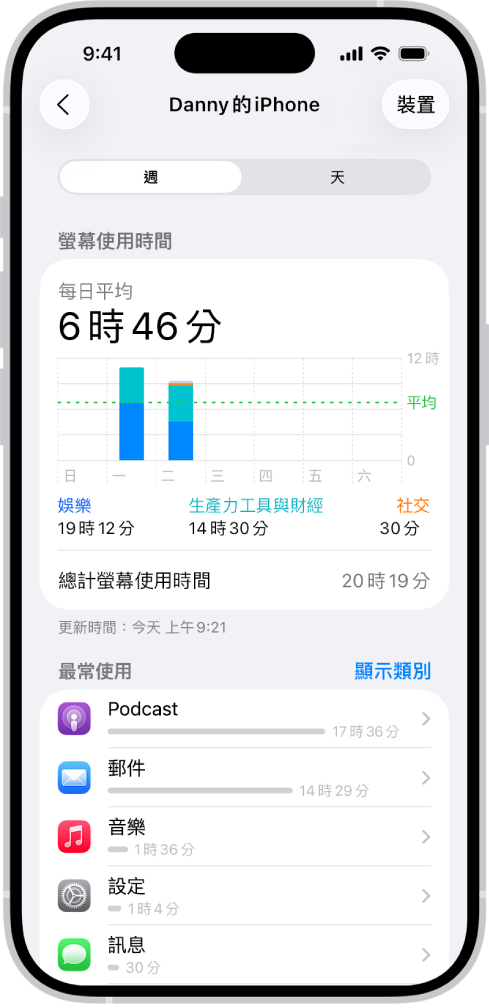
使用「螢幕使用時間」小工具一目了然地檢查你裝置的使用情況
你可以將「螢幕使用時間」小工具加入至你的主畫面來快速檢查裝置的使用情況。該小工具會顯示「螢幕使用時間」摘要中的資訊—你加入的小工具越大,顯示的資訊越多。
如果你透過「家人共享」為家庭成員設定「螢幕使用時間」,則可以點一下小工具來查看家人群組中的人員列表。點一下你要檢視其報告的家庭成員姓名。
你也可以在螢幕上顯示「螢幕使用時間每週報告」通知時點一下它,即可檢視摘要。(如果該通知消失了,你可到「通知中心」中尋找。)
感謝您的寶貴意見。